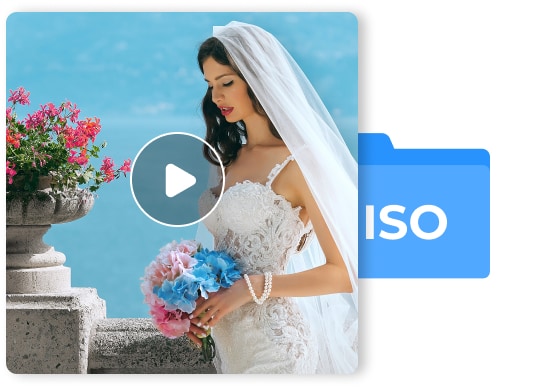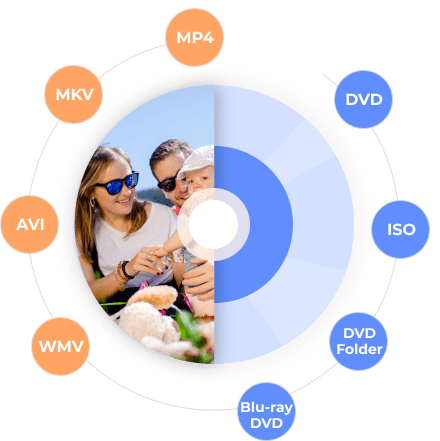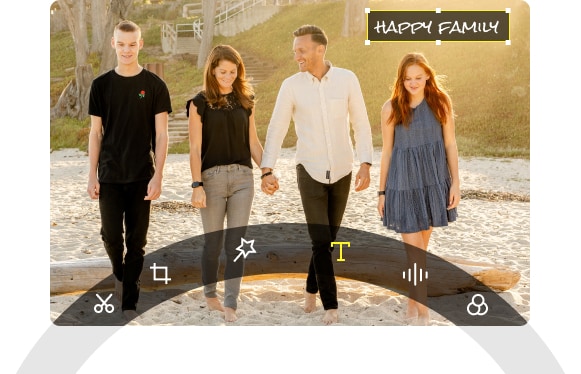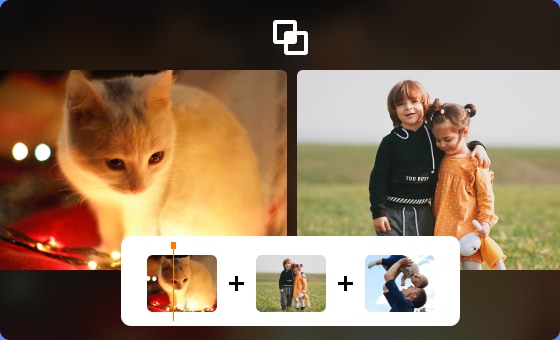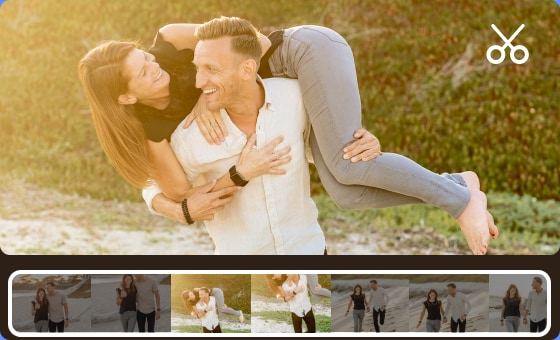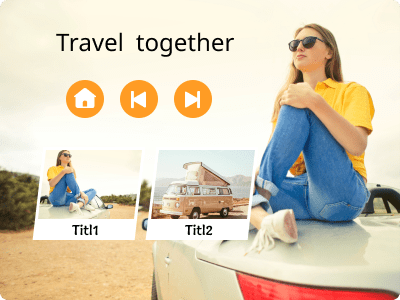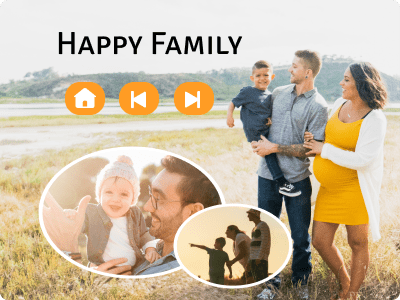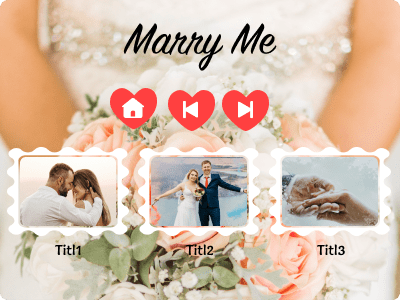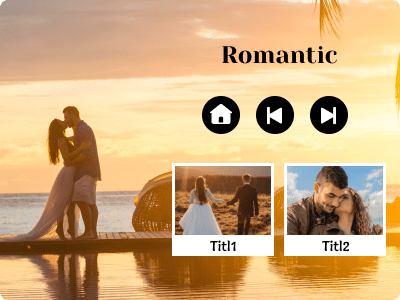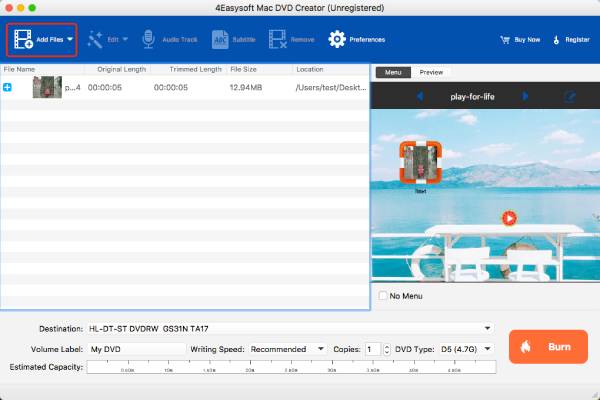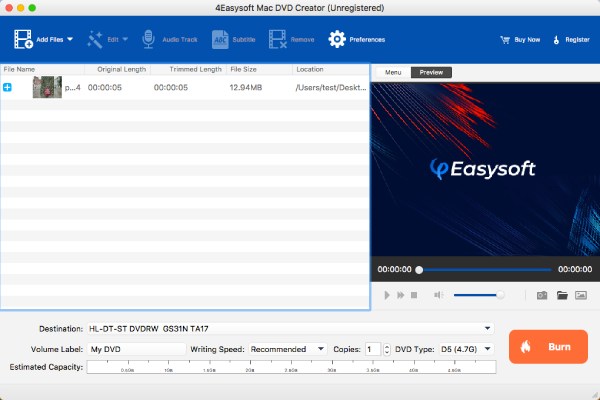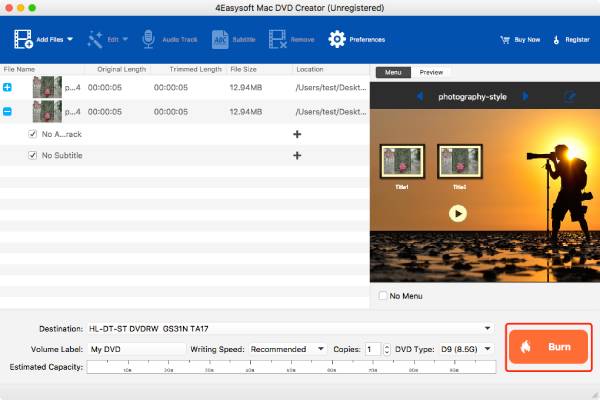Modifiez le menu du DVD avec plusieurs modèles thématiques
Avec plusieurs modèles prédéfinis sur différents thèmes, tels que la famille, les vacances, les voyages et le mariage, vous pouvez facilement créer un menu pour vos vidéos DVD. De plus, vous pouvez ajouter un menu personnalisé avec un arrière-plan, de la musique et des boutons. Obtenez plus de modèles ici.
 Pour les fenêtres
Pour les fenêtres Pour Mac
Pour Mac Solutions en ligne gratuites
Solutions en ligne gratuites